|
BoxIO & LightSpace监视器校正手册
LightSpace CMS可与尊正的BoxIO结合使用,进行精确的显示设备分析、LUT校正和风格管理。BoxIO与LightSpace CMS结合使用,操作方法较为简单。若要获得准确的结果,需准确设置不同的选项和功能。
BoxIO的三种操作模式:
- 模式1:单通道处理33*33*33的3D LUT
- 模式2:独立两通道,每个通道可单独应用17*17*17大小的3D LUT
- 模式3:测试序列生成器
- 3种模式中,信号范围选项包括:64~940、64~1019或4~1019。
- 模式1中,可选择当前的SDI输入端。两个输出端输出相同信号。
- 模式2中,可选择其中一个SDI输入端作为当前处理通道。
- 模式1和模式2的通道选项,从左到右分别是1D LUT、3D LUT、Back 1D LUT。三个LUT通道中,每个通道都可以保存16个值(16个不同的LUT)。
“Option”菜单可显示并控制BoxIO的当前状态和配置项。点击“Upload”主页面的“Upload”按钮后,当前在“Option”菜单中所选的1D、3D和Back 1D LUT便开始加载。只有在“Upload”主界面选择的LUT,才能上传(如果勾选了“NULL Cube”,则LUT设置为空)。其它LUT可以在“Option”菜单根据需要手动设置为“on”或“off”。 一般做法是选择1D+3D LUT项,从LightSpace的LUT中选择。如果选用此方法,建议首先上传NULL Cube,以确保LUT通道不被占用。此时,Back 1D LUT无效。如果需将其设置为有效,可在“Option”界面打开或关闭。
初始操作 - 通过网线连接BoxIO和运行LightSpace的PC,并运行LightSpace CMS。
- 进入“File/Upload”,并从“Select the device type”下拉菜单选择BoxIO。
- 再进行下一步之前,需要正确设置“Option”菜单的设置项和参数。首次连接并登录时,该菜单可读取到当前的BoxIO配置信息,随后可按需求设置各项。
- 根据需要选择合适的模式、操作通道、视频范围、SDI接口及LUT项。
- 关闭“Option”菜单,并继续设置“Upload”菜单。
- 如果LightSpace当前没有可用的LUT,“NULL Cube”勾选框会自动勾选并显示为灰色;但如果需要更改,该项仍然可操作。
- 因为没有其它的LUT可选,唯一的选项就是NULL Cube,所以自动默认选择该项
- 请勾选上“NULL Cube”,以确保当前的BoxIO LUT通道不被占用。
- 如需清空三个LUT通道,则需在三个通道——1D、3D和Back 1D——都加载NULL Cube
- 在“Calibration Patches”选项中设置所需测试序列窗口的大小。
- 关闭“Upload”菜单。
- “上传”菜单位于“File/Upload”菜单下,且包含一个“Option”按键。点击“Option”,可获得更多的用户设置项,请用户按要求设置,以确保最终结果的准确性。
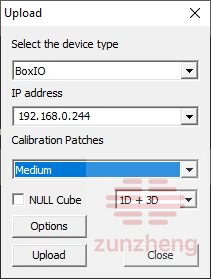
测试操作- 若需将BoxIO作为测试信号生成器使用,需在LightSpace中选择相应的测试模式——“Calibration Interface”或“Display Characterisation”。
- 当测试信号窗口打开时(使用快速分析或手动测量模式时,可点击色彩显示小窗口,打开LightSpace CMS内置的测试信号浮动窗口),BoxIO的输出端将根据“Upload”界面预设的测试序列大小,模拟色彩信号。
- 测试正常进行,通过LightSpace连接校色探头,BoxIO在待校正的显示设备上显示所需的测试序列。
BoxIO连接问题 连接BoxIO可能出现问题...... 比如,使用BoxIO默认的IP地址192.168.1.244可以连接,改为192.168.1.243后也可连接,但如果将地址改为本地网络地址,就无法连接。这种情况在BoxIO和LightSpace CMS中都发生过。 为了避免这一问题,可使用BoxIO的WiFi连接,要确保未连接网线。使用BoxIO的APP,在本地网络中为其设置一个IP地址,通过WiFi连接新的IP地址,然后再使用BoxIO的APP关闭wifi。 之后,再通过网线使用此IP,即为可用。
上传LUT - 测试完成后,便生成一个校正LUT,此时该LUT就保存在LightSpace中。点击“上传”菜单,确认“NULL Cube”未勾选,再从LUT设置项中选用该LUT,便可将该LUT上传到BoxIO中。
- BoxIO有三个LUT设置项,常用设置为:选择“1D +3D” LUT组合,并空置“Back 1D LUT”。
- 您也可先使用“Back 1D LUT”设置显示设备的灰阶和伽马,然后在保持“Back 1D LUT”有效的同时,再使用分析后生成的1D +3D LUT进行最终的色域校正。
|